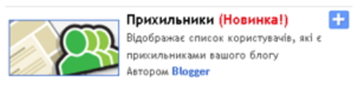Налаштувати доступ читачів до свого блогу
На вкладці Налаштування натисніть посилання Дозволи. В розділі Дозволи в залежності від того, кому ви даєте право читати свій блог, позначте один із варіантів:
· «Будь хто» - надати дозвіл читати всім. Рекомендується для всіх учасників навчального курсу. Тоді читати, переглядати ваш блог зможуть усі.
· Лише вибрані мною особи - читати блог можуть лише вибрані Вами люди.
· Лише автори блогів - в окремих випадках це можуть бути лише автори блоґів – ця опція ТІЛЬКИ для особистих щоденників, які ви не хочете щоб читали інші.
Додати зображення до першого допису
Під час написання допису або після його публікації Ви можете додати зображення (малюнок, фото).
Для того, щоб вставити зображення потрібно знаходитись в режимі редагування (створення) статті. Для цього слід перейти за посиланням Редагувати дописи. У вікні, що відкрилося, вибрати відповідне посилання редагувати.
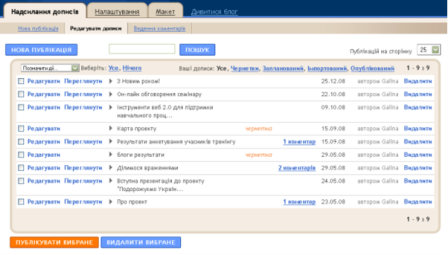
У вікні вбудованого редактора:
· Натиснути на кнопку Додати зображення.
· Вибрати з вашого комп’ютера фото чи малюнок та завантажити його на сервер Blogger.
· Після натискання Готово, ваш малюнок з’являється на сторінці допису.
Ви можете попередньо переглянути, як буде розміщено зображення на сторінці блога, натиснувши посилання Попередній перегляд. Якщо вас влаштовує розміщення малюнка — натисніть кнопку Опублікувати допис. Зачекайте, поки завантажиться сторінка. Тепер ви можете Переглянути блог (у новому вікні), додати новий допис або внести зміни в створений.
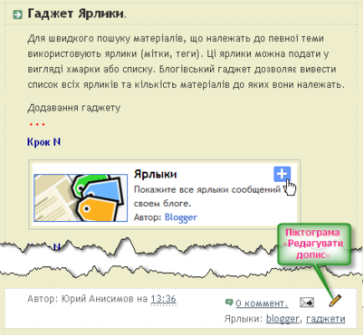
Інструкція 3. "Налаштування блога"
Виконавши це завдання ви зможете зробити свій блог привабливішим та зручнішим. Завжди можете змінити вибраний вами макет та його елементи.
Розпочати новий сеанс роботи
Відкрийте браузер та завантажте сайт https://www.blogger.com/start.
Для того, щоб розпочати новий сеанс роботи, необхідно у спеціальну форму ввести логін і пароль та вибрати кнопку Увійти.
Налаштувати елементи сторінки
Для того щоб змінити шаблон та дизайн оформлення, макет сторінки, слід вибрати посиланняМакет. У вікні, що відкрилося , для зміни макету слід вибрати посилання Елементи сторінки, для зміни шаблону – посилання Вибрати новий шаблон, для зміни кольорової палітри шаблону – Шрифти та кольори
Кожний розділ макету можна редагувати і додавати нові елементи, слідуючи інструкціям.
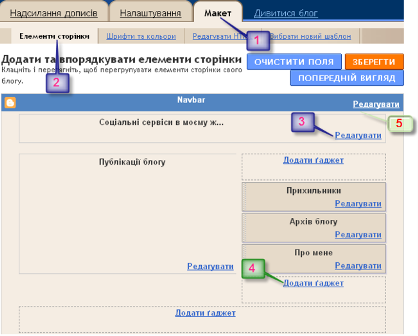
Змінити шапку блогу
Крок 1. Виберіть посилання Редагувати у розділі з назвою вашого блогу (в прикладі «Соціальні сервіси в моєму житті»). Відкриється вікно Конфігурація шапки.
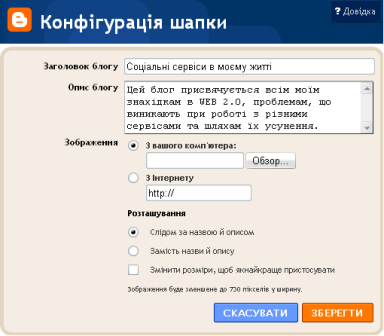
Крок 2. Заповніть поля. Вставте малюнок-емблему вашого блогу, завантаживши його з вашого комп’ютера. (Цей малюнок-емблема та текст будуть завжди у частині заголовку блогу.) Примітка: Краще за все заповнити поля, ввівши опис блогу, не завантажуючи малюнок абозамість назви і опису підготувати і завантажити малюнок, орієнтовно, розміром 730 на 120 пікселів.
Крок 3. Натисніть на кнопку Зберегти.
При цьому зверху вікна з’явиться повідомлення

Натисніть посилання Переглянути блог Якщо вас влаштовує такий зовнішній вигляд блога, закрийте вікно Конфігурація навігаційної понелі та вікно перегляду.
Додати гаджети
Ви можете додати до блогу: Опитування, Список, Малюнок, Список посилань, Текст, канал RSS, HTML/JavaScript, слідуючи інструкціям або будь-який гаджет, що буде корисним для ваших потреб.
Організовуємо експрес-опитування
Гаджет Опитування дозволяє з'ясувати думку відвідувачів вашого блогу та побачити кількість вибраних ними варіантів відповідей, на поставлені Вами запитання.

Крок 1. Виберіть посилання Додати гаджет
Крок 2. У вікні Додати гаджет виберіть елемент Опитування натисніть на «+». Крок 3. У вікні Створити опитування пропишіть запитання, на яке ви хочете отримати відповідь та варіанти відповіді. Наприклад: Які соціальні сервіси вам найбільше подобаються? WikiWiki, блоги, YouTube, Picasa.
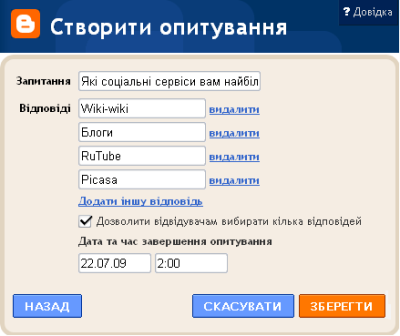
· Дозвольте відвідувачам обирати кілька відповідей.
· Пропишіть дату завершення опитування.
Крок 4. Натисніть на кнопку Зберегти.
Крок 5. Протестуйте елемент Опитування. Спробуйте дати відповідь на запитання, щоб перевірити, як працює цей елемент.
Гаджет Прихильники дозволяє побачити постійних читачів вашого блога.
Крок 1. Виберіть посилання Додати гаджет
Крок 2. У вікні Додати гаджет виберіть елемент Прихильники, натисніть на кнопку «+».